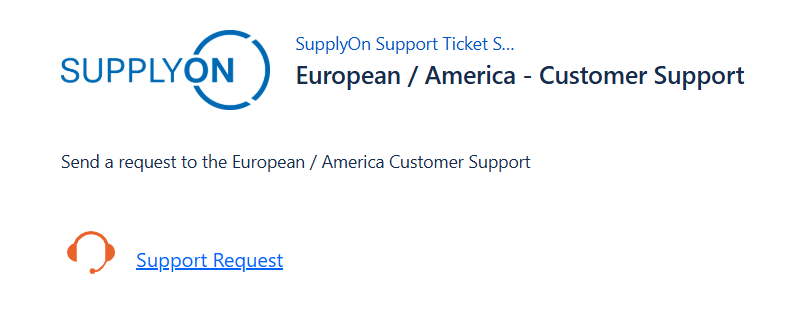お電話またはお問い合わせフォームからのすべてのリクエストに対して、SupplyOn Support Center にチケットが自動的に作成され、お客様に通知メールが送信されます。
メールに直接返信するか、SupplyOn サポートセンターポータルにログインすることができます。
リンクを開く
https://support.prd.supplyon.com
を開き、SupplyOnプラットフォームログインまたは専用のSupplyOn Support Jira ログインでログインします。
以下の記事では、SupplyOn Support Center Portal にログインしてチケットに回答したり、チケットの進捗状況を確認する方法を説明しています。
にログインする。SupplyOn Support Center Portal
SupplyOn Portal へのアクセスデータをお持ちでない場合は、SupplyOn Support Center Portal から直接登録することもできます。
リンクを開く
https://support.prd.supplyon.com を開きます。
を開き、Jira アカウントで登録をクリックします。
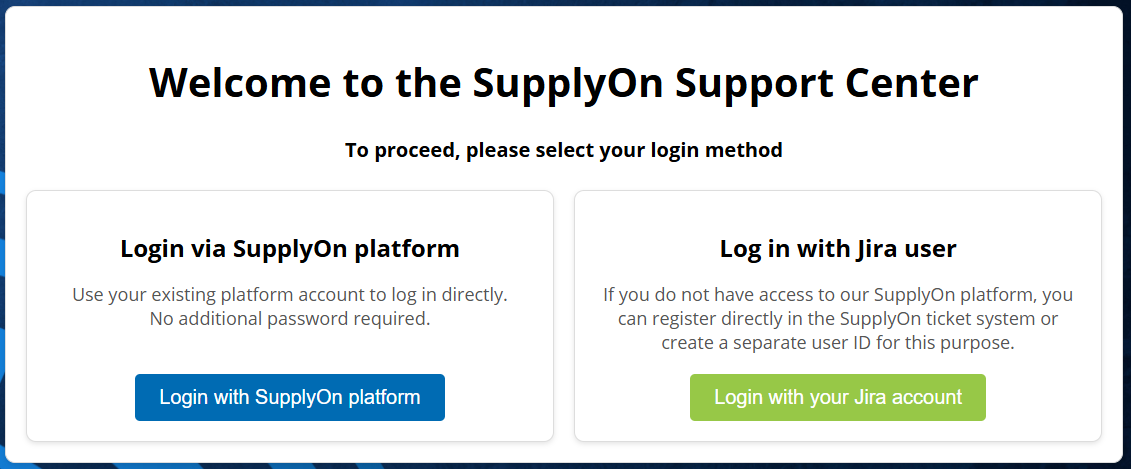
Jira 認証情報を入力します。
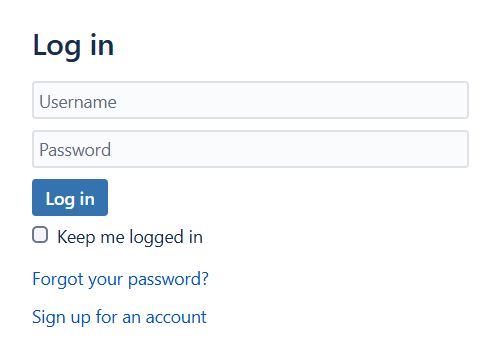
パスワードをお忘れの場合は、"Forgot your password?"をクリックし、ユーザー名にサポートチームへの連絡に使用したメールアドレスを入力してください。
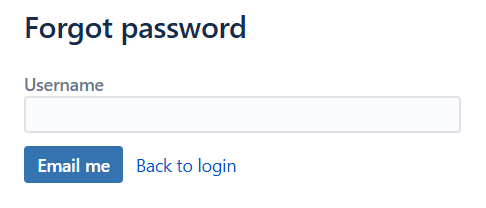
すぐにチケットシステムからパスワード設定へのリンクが記載された確認メールが届きます。
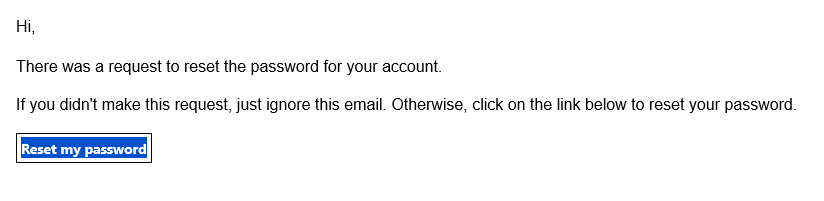
パスワードリセットポリシー
最小文字数: 12文字
最大文字数:15文字
大文字1文字以上、数字1文字以上、特殊文字1文字以上
パスワードには、4種類の文字(大文字、小文字、数字、特殊文字(&、%、#、+など))をすべて含める必要があります。
次回のログインのために、ユーザー名とパスワードを保存してください。

新しいパスワードでSupplyOn Support Center Portal にログインできます 。